Ксфце је отворено и бесплатно радно окружење за Линук оперативне системе. Ксфце је пун сјајних функција које га чине једноставним за употребу. Троши минимално меморије и ЦПУ-а, чинећи га лаганим и брзим у поређењу са другим Линук радним површинама, попут ГНОМЕ-а и КДЕ-а. Ксфце има два панела на којима се налазе најчешће коришћени покретачи апликација.
Та два панела могу се прилагодити, модификовати додатним предметима по потреби корисника или у потпуности сакрити ако желите. Подразумевани Ксфце менаџер датотека је једноставан за употребу, једноставан, прилагодљив и лак за учење.
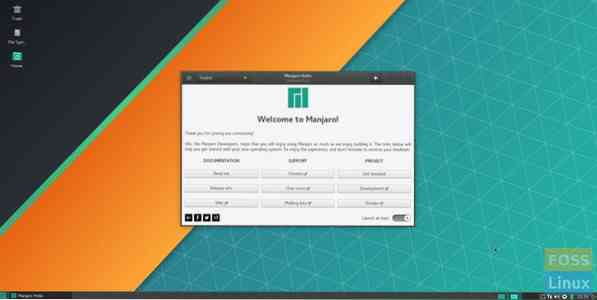
Ако тражите лагану, стабилну и врло прилагодљиву радну површину, КСФЦЕ је прави за вас. Такође можете погледати наш детаљан водич за упоређивање радне површине око десет разлога за употребу КСФЦЕ.
У овом упутству ћемо вас провести кроз следеће тачке:
- Инсталација Ксфце радне површине на Убунту машину помоћу две различите методе тако да можете да изаберете ону коју желите
- Деинсталација радне површине Ксфце са Убунту-а.
Међутим, пре него што започнемо, побринимо се да имате ажурирани систем помоћу следећих наредби:
судо апт упдате судо апт надоградња
Инсталирање Ксфце Десктоп на Убунту
Да бисте лако инсталирали Ксфце на вашу Убунту машину, можете да користите један од следећих начина:
- Коришћење Ксфце пакета
- Коришћење Ксубунту пакета
1. метод: Инсталирајте Ксфце Десктоп помоћу Ксфце пакета
Ако сте одлучили да користите овај метод, тада ће се радна површина Ксфце инсталирати са неколико основних пакета, као што је подразумевани менаџер датотека за радну површину Ксфце и менаџер датотека Тхунар. Неке ће апликације остати исте, попут терминала - биће исто као задани терминал ГНОМЕ.
Корак 1. Инсталирајте Ксфце пакет.
судо апт инсталл кфце4
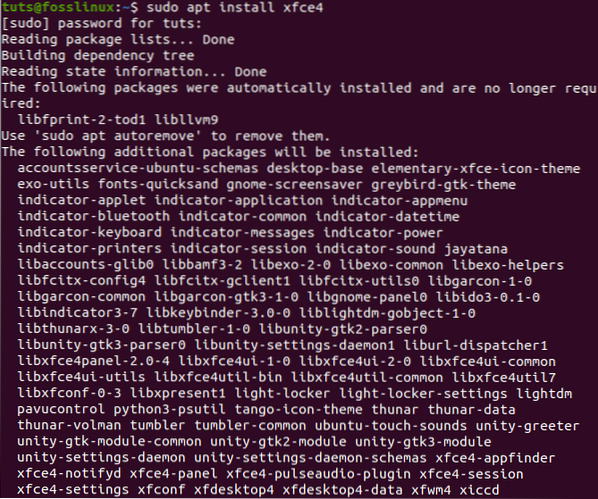
Корак 2. Конфигуришите управљач екрана лигхтдм. Само притисните „ЕнтерДугме “да бисте изабрали опцију„ гдм3 “.
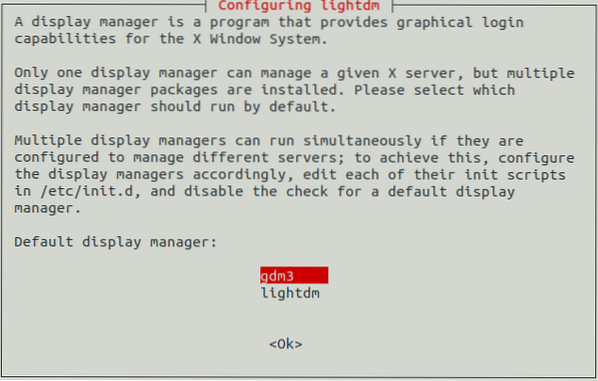
3. корак. Сада морате да се одјавите да бисте почели да користите Ксфце радну површину. Стога на радној површини притисните падајућу стрелицу и одаберите опцију Искључивање / Одјава.
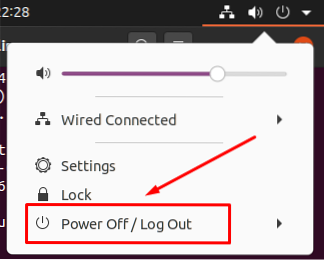
4. корак. Затим одаберите опцију „Одјава“.
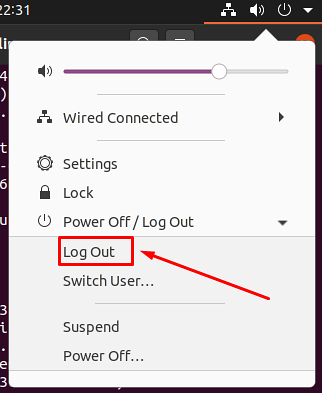
Корак 5. Када се процес одјаве успешно заврши, можете притиснути мени за подешавања. Затим одаберите опцију Ксфце сесије да бисте покренули радну површину Ксфце.
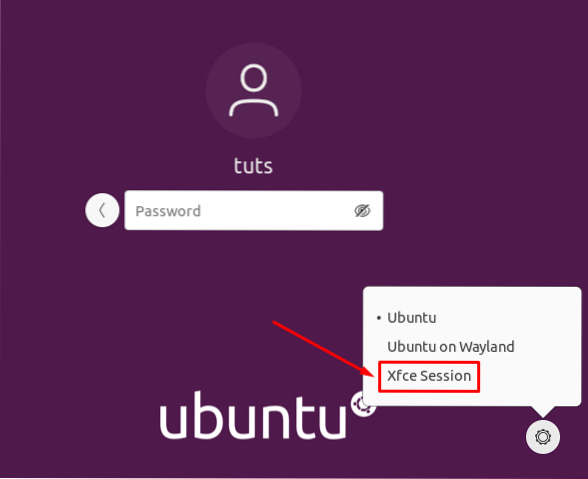
Корак 6. Добродошли на радну површину Ксфце.
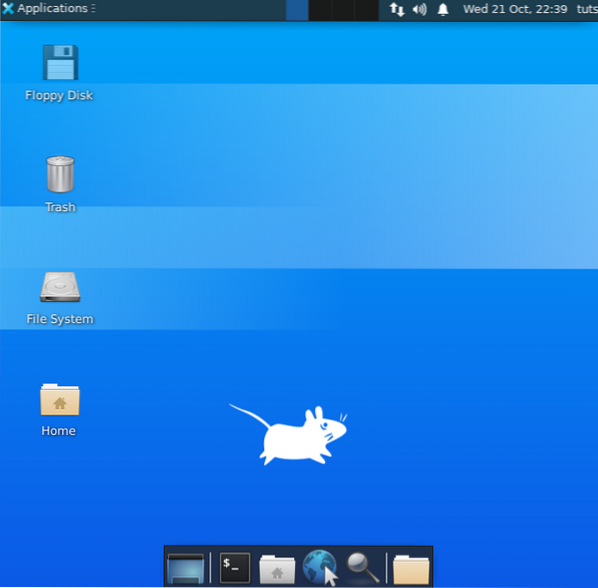
2. метод: Инсталирајте Ксфце Десктоп помоћу Ксубунту пакета
Међутим, ако одлучите да инсталирате Ксубунту пакет, добићете Ксфце радну површину и мноштво додатних пакета за истинско искуство Ксфце радне површине. На пример, терминал ће бити задани Ксубунтуов терминал, а не задани ГНОМЕ терминал.
Корак 1. Инсталирајте Ксубунту пакет помоћу следеће наредбе.
судо апт инсталирајте кубунту-десктоп
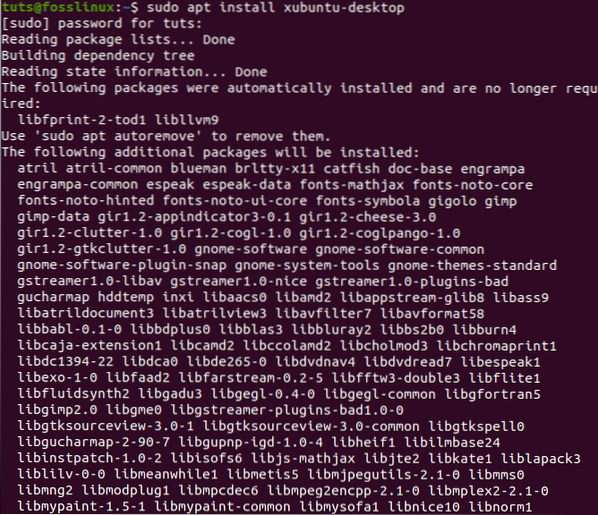
Корак 2. Даље, одјавите се да бисте почели да користите Ксфце радну површину.
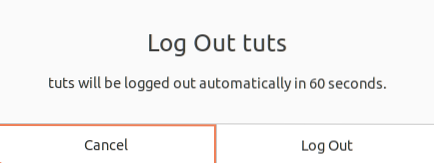
3. корак. На екрану за пријаву изаберите дугме за подешавања и одаберите опцију „Ксубунту Сессион“.
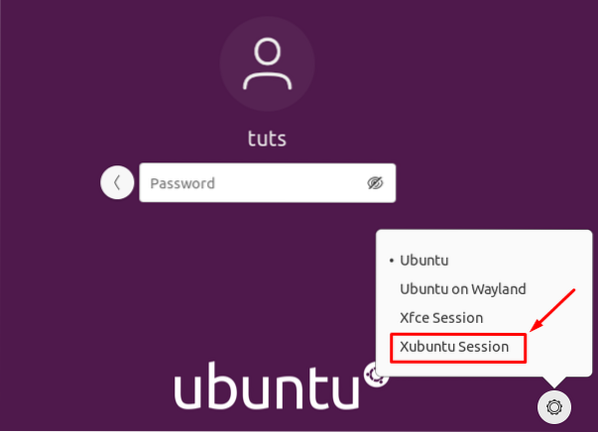
4. корак. Добродошли на радну површину Ксфце.
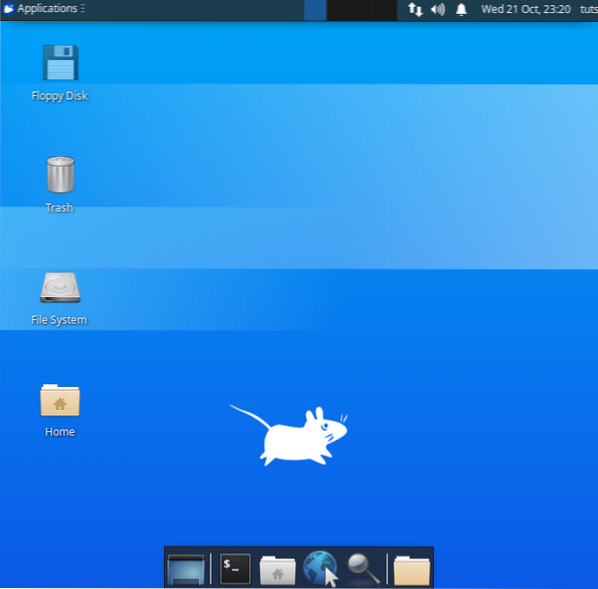
Деинсталирање Ксфце радне површине на Убунту
Ако требате да деинсталирате радну површину Ксфце, прво треба да се уверите да нисте избрисали подразумевану радну површину Убунту-а. Проверимо како правилно деинсталирати радну површину Ксфце, а да не изазовемо велике проблеме као што су празан екран и одсуство прозора за пријаву!
Корак 1. Обавезно се одјавите са радне површине Ксфце. Затим кликните корисничко име за Линук у горњем десном углу радне површине и изаберите опцију Одјава.
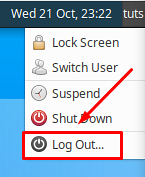
Корак 2. На екрану за пријаву притисните дугме за подешавања, а затим одаберите једну од главних радних површина Убунту-а.
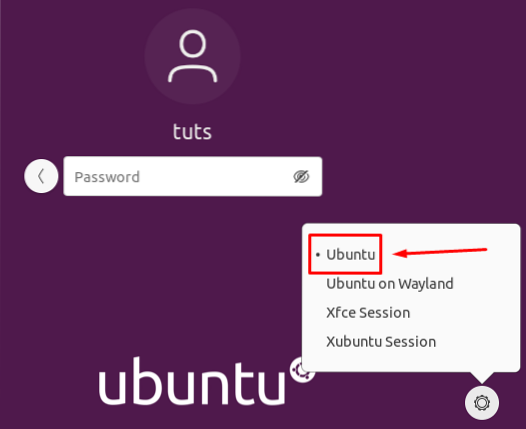
Деинсталирајте Ксфце пакет
Корак 1. Када се пријавите на радну површину Убунту, отворите терминал и употребите следећу наредбу за уклањање инсталираног Ксфце пакета.
судо апт-гет пурге кубунту-ицон-тхеме кфце4 *
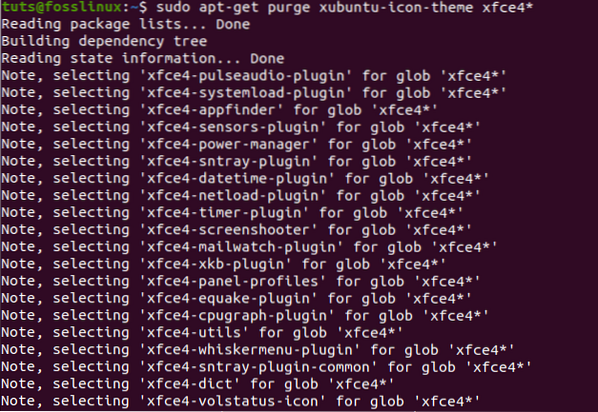
Корак 2. Сада користите опцију ауторемове.
судо апт ауторемове
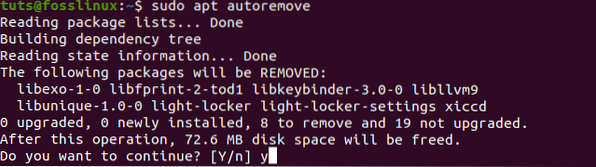
Деинсталирајте Ксубунту пакет
Корак 1. У случају да сте инсталирали пакет Ксубунту, можете користити следећу команду.
судо апт-гет пурге кубунту-десктоп кубунту-икона-тема кфце4 *
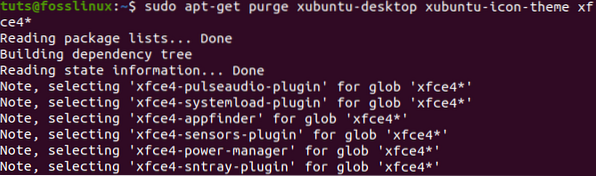
Корак 2. Такође уклоните све друге теме.
судо апт-гет пурге плимоутх-тхеме-кубунту-лого плимоутх-тхеме-кубунту-тект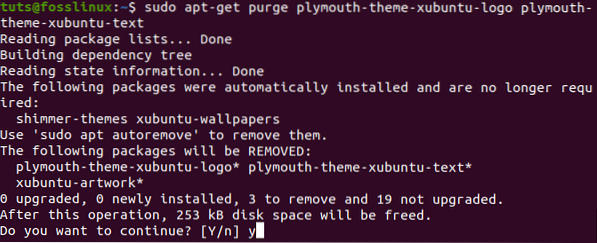
3. корак. Не заборавите да користите опцију ауторемове.
судо апт ауторемове
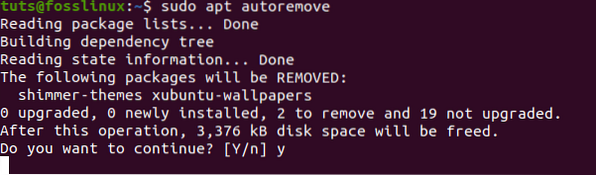
4. корак. Коначно, када се одјавите, можете да проверите главне радне површине. Као што видите, нису инсталирани Ксфце радне површине.
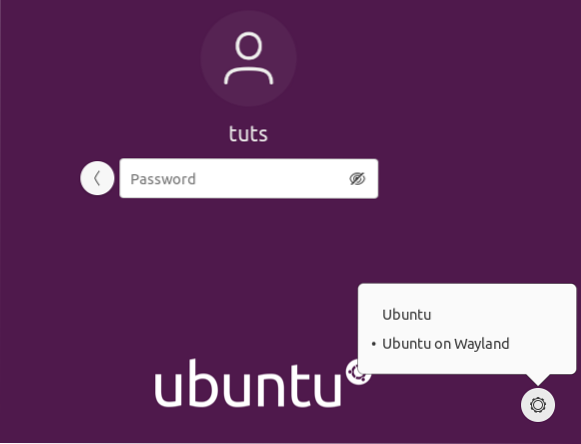
Честитамо, управо сте научили како да инсталирате и деинсталирате радну површину Ксфце.
 Phenquestions
Phenquestions



